Win11電腦連不上藍牙設備|Win11不識別藍牙適配器
- 2022-05-31 11:50:27 分類:幫助
Win11電腦連不上藍牙設備,在確定硬件不存在問題的時候,有些用戶就不知道怎么處理了,這篇文章是本站給大家分享的Win11電腦連不上藍牙設備解決方法。

方法一:
1、首先,按鍵盤上的【Win + X】組合鍵,或右鍵點擊任務欄上的【開始圖標】,在打開的隱藏菜單項中,選擇【設置】;
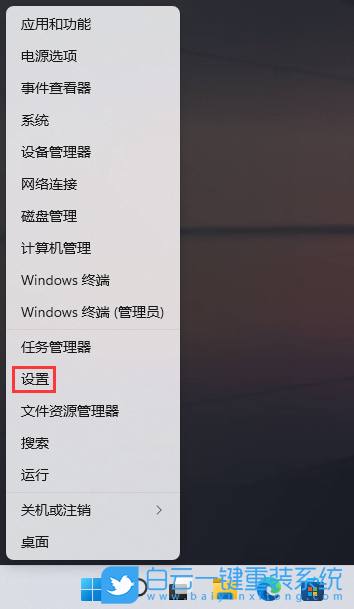
2、Windows 設置窗口,左側邊欄,點擊【系統】,右側找到并點擊【疑難解答(建議的疑難解答、首選項和歷史記錄)】;
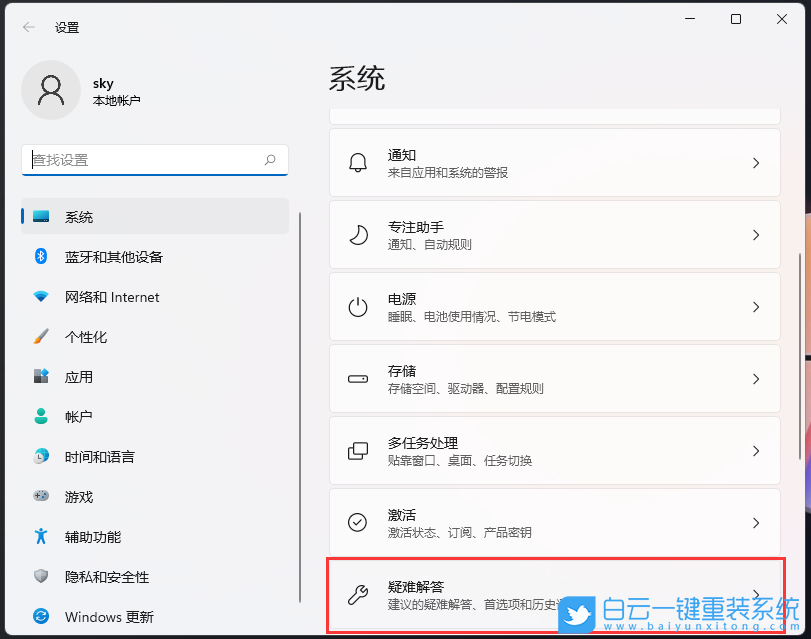
3、當前路徑為:系統 > 疑難解答,選項下,點擊【其他疑難解答】;
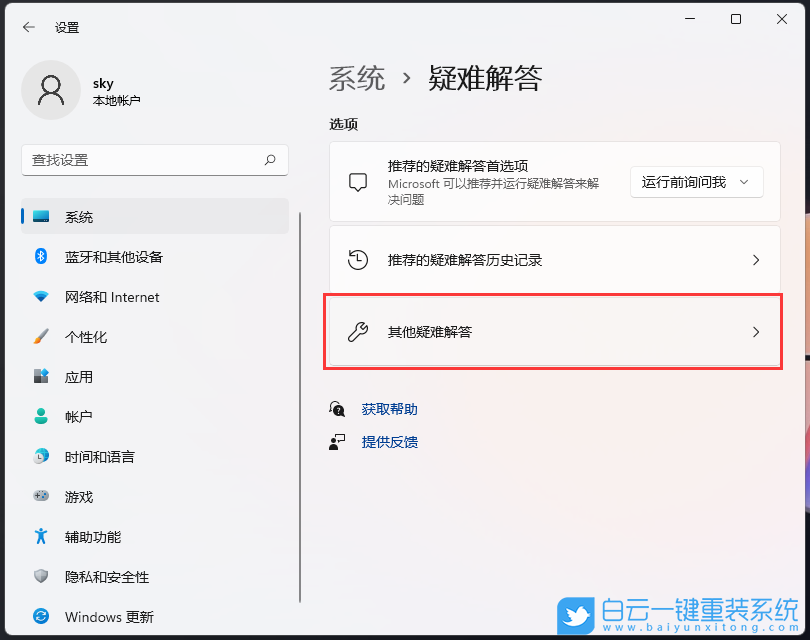
4、當前路徑為:系統 > 疑難解答 > 其他疑難解答,最常用下,點擊藍牙旁邊的【運行】;
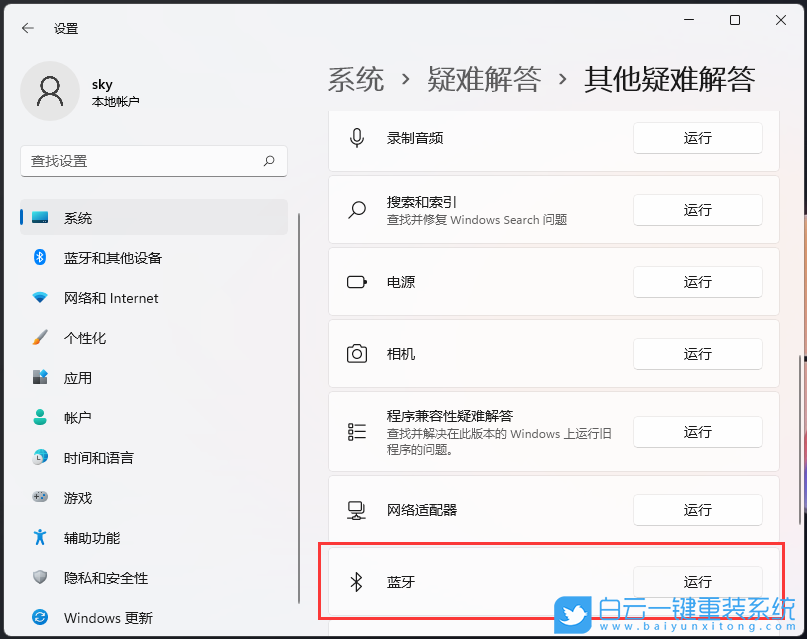
5、這時候,會提示“正在檢測問題”;
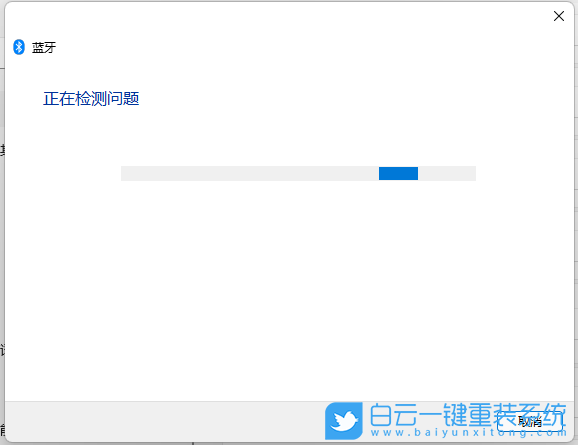
方法二:
1、首先,按鍵盤上的【Win + X】組合鍵,或右鍵點擊任務欄上的【Windows開始圖標】,在打開的隱藏菜單項中,選擇【設備管理器】;
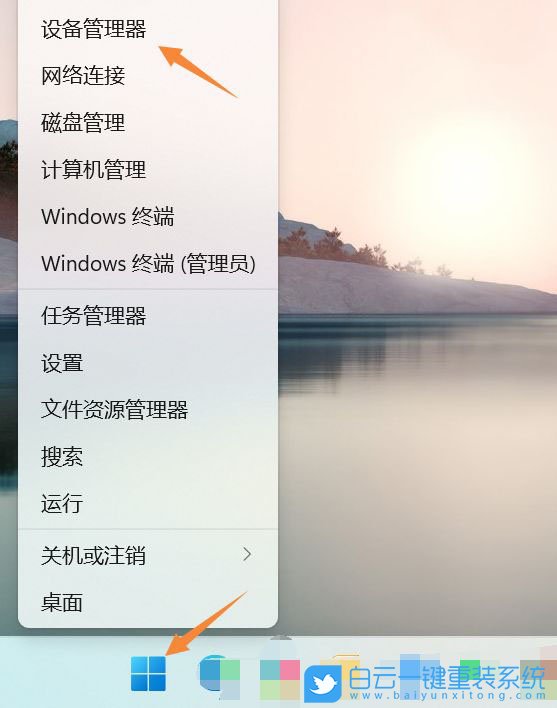
2、設備管理器窗口,找到并點擊展開【網絡適配器】,然后右鍵點擊【Bluetooth Device (Personal Area Network)】,在打開的菜單項中,選擇【屬性】;
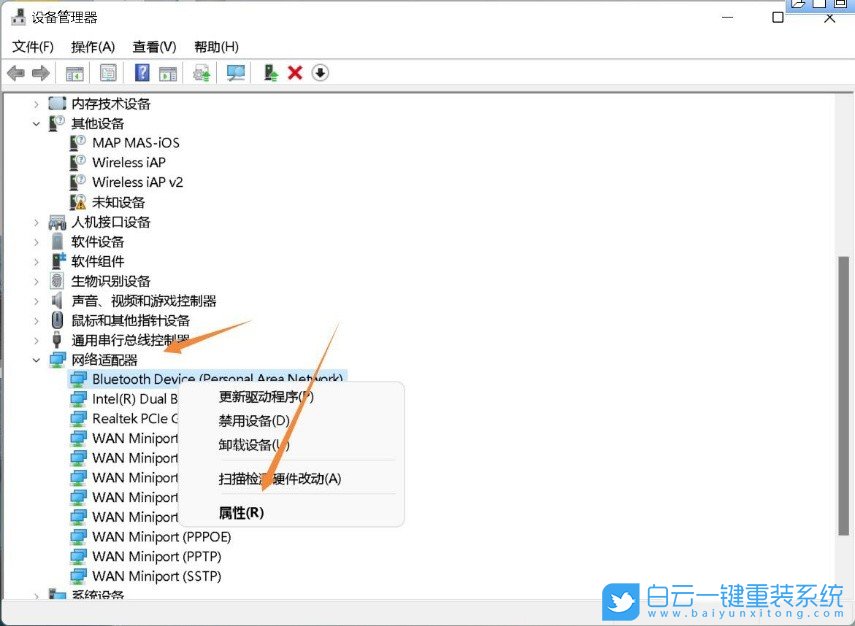
3、Bluetooth Device (Personal Area Network) 屬性窗口,選擇【驅動程序】選項卡,然后點擊下面的【更新驅動程序】;
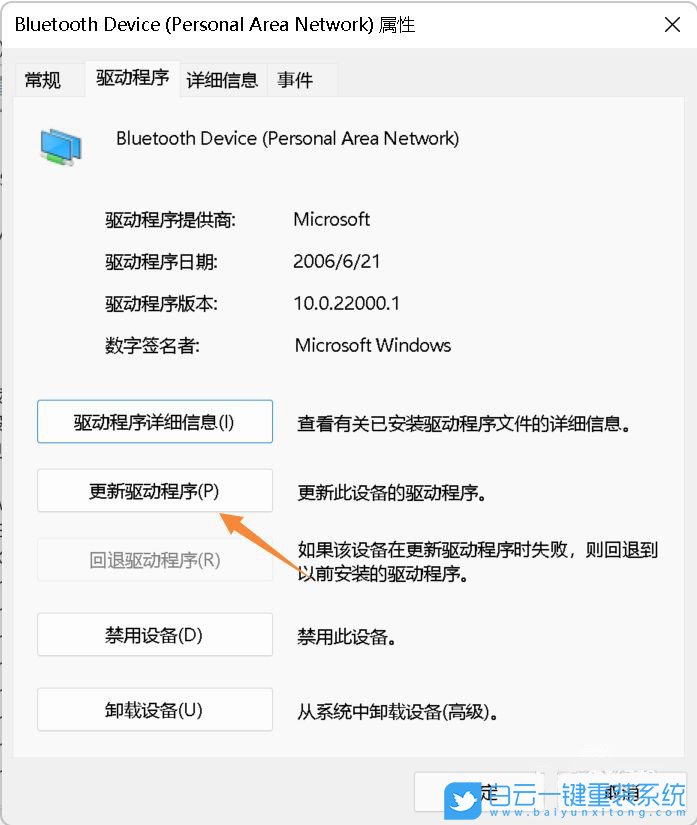
4、更新驅動程序 - Bluetooth Device (Personal Area Network) 窗口,可以選擇【自動搜索最新的驅動程序】,也可以選擇【瀏覽我的電腦以查找驅動程序】;
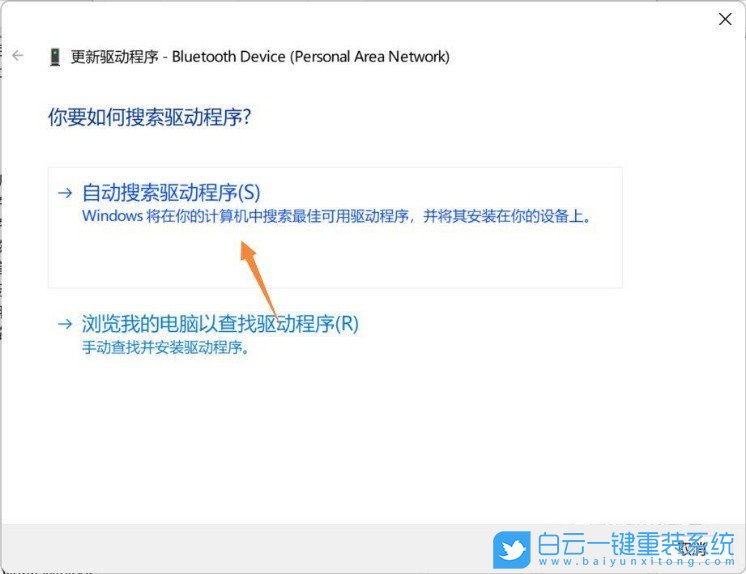
5、這時候Win11系統,會自動將藍牙驅動更新到最新版本,完成后,點擊【關閉】即可;
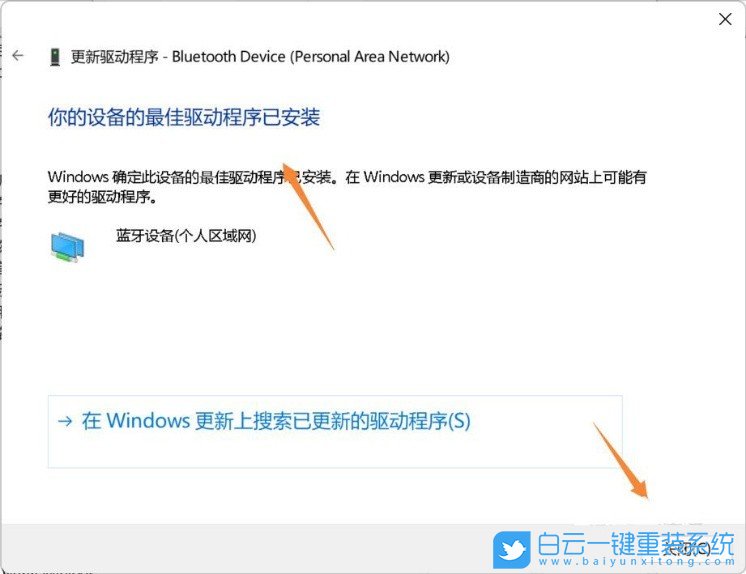
最后,如果電腦藍牙驅動出現問題,或需要更新,也可以使用第三方的驅動程序,比如驅動總裁。
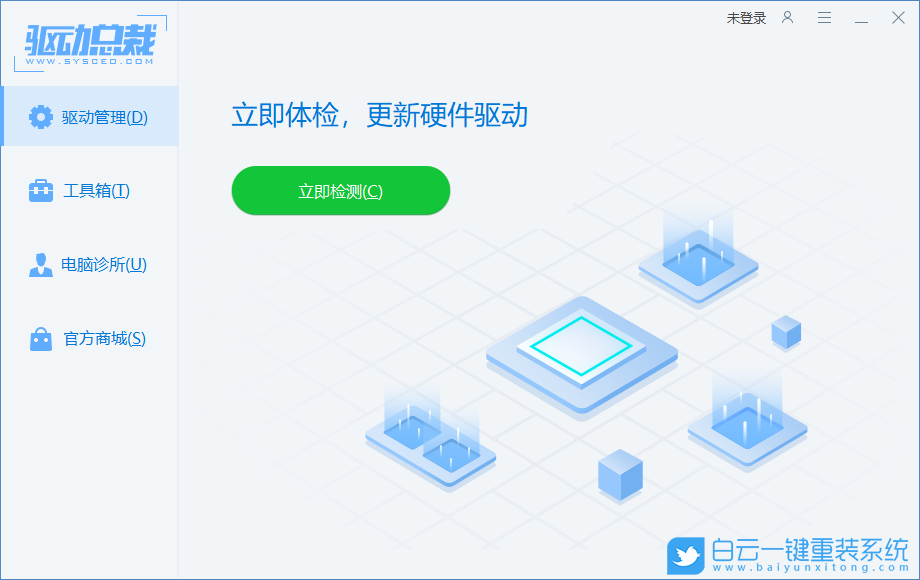
方法三:
1、運行(Win+R)窗口,輸入【services.msc】命令,按確定或回車,可以快速打開服務;
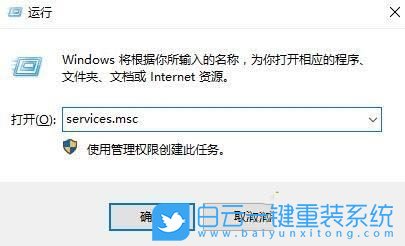
2、服務窗口中,找到【藍牙支持服務】;
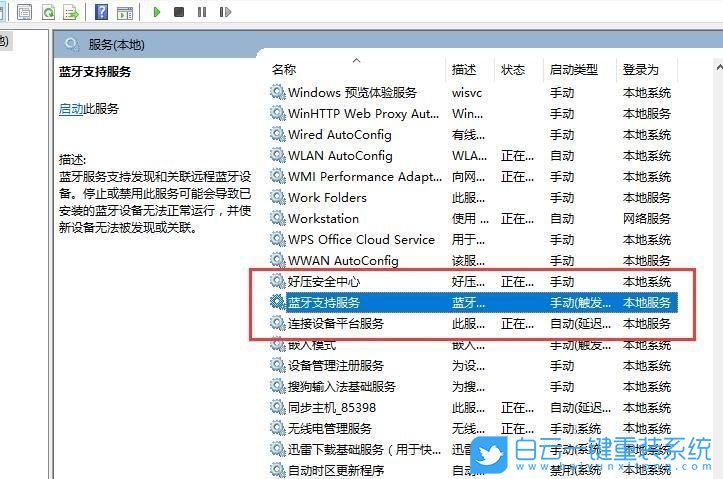
3、雙擊打開藍牙支持服務,如果服務狀態為已停止,則點擊【啟動】;
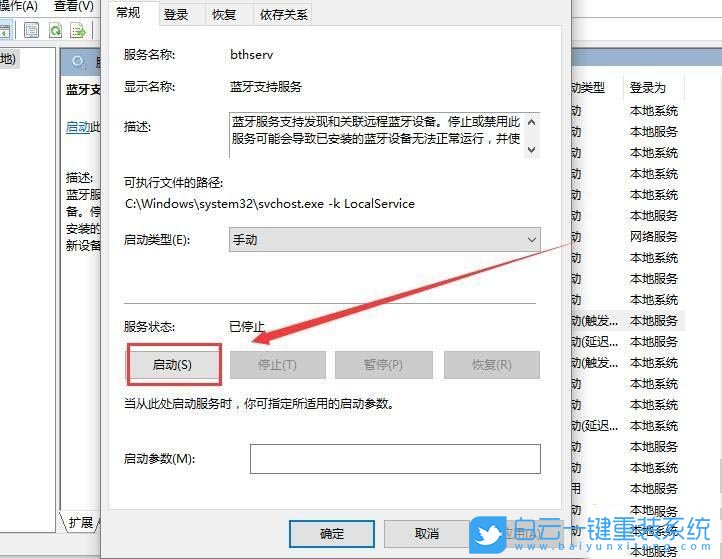
4、服務正在啟動,啟動完成就行了;
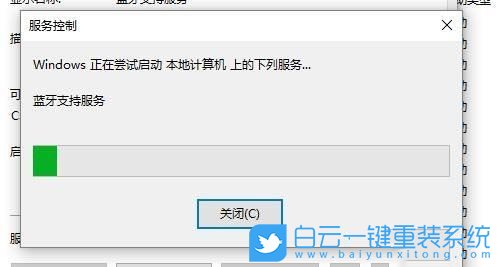

Win10如何在非觸屏設備打開經典模式屏幕鍵盤|怎么打開屏幕鍵盤使用搭載win10系統的 觸屏設備用戶打開屏幕鍵盤,可以直接按設置 - 設備 - 輸入,里面就可以找到屏幕鍵盤的開關。 但是對

聯想拯救者刃7000K 2021臺式電腦11代CPU怎么裝Win7聯想拯救者刃7000K 2021系列臺式電腦,是聯想推出的臺式電腦,目前共有4款產品。英特爾酷睿i開頭11代系列處理器,默認預裝




